Présentation sans fil
La fonctionnalité Présentation sans fil permet à l'utilisateur de partager ses présentations avec son audience et de recevoir sur myViewBoard l'écran et l'audio des participants.
Configuration requise pour les appareils Android
La fonctionnalité Présentation sans fil étant prise en charge nativement sur les appareils Windows, les appareils Android doivent cependant disposer d'une configuration minimale pour pouvoir utiliser la Présentation sans fil.
Configuration requise pour Android
Dans la version Android de myViewBoard, la Présentation sans fil est accessible pour les appareils possédant la configuration minimale requise suivante :
- Version minimale de l'application Android myViewBoard : 1.11.6
- Pour consulter la version, appuyez sur
 >
>  > Version.
> Version.
- Pour consulter la version, appuyez sur
- Système d'exploitation : Android 7
- Trouvez la version de votre appareil dans Paramètres > Système > À propos de l'appareil.
- Version minimale requise de WebView : 61.0.3163.98.
- Trouvez la version de WebView dans Paramètres > Application > Toutes les applications (le nom du menu peut varier selon la version du système)
Indicateur du status de la Présentation sans fil
Le status actuel de la Présentation sans fil est situé en haut à droite de la barre de titres. Appuyez sur l'icône 
 |
Déconnecté |
 |
Changement de status |
 |
Connecté |
Activer la Présentation sans fil
Pour activer la Présentation sans fil de votre écran, appuyez sur l'icône 


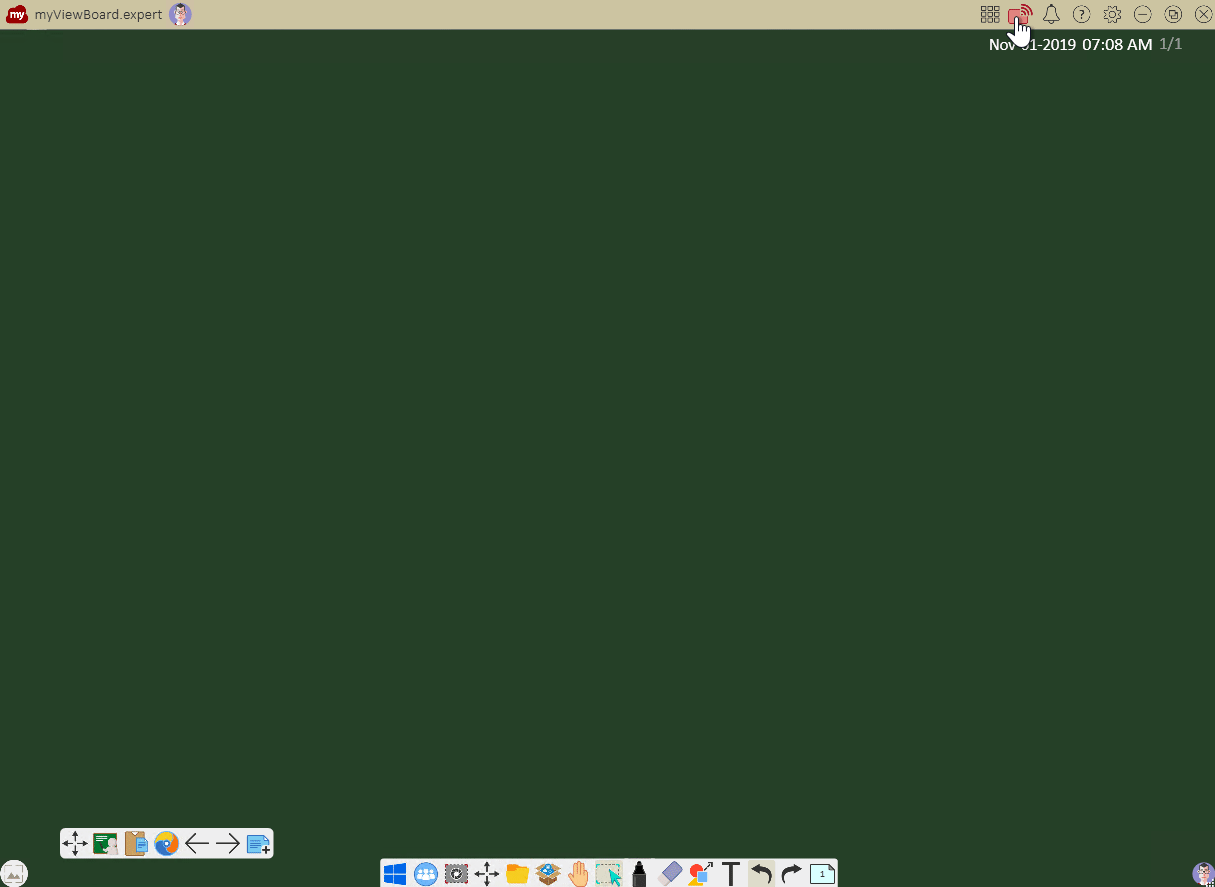 Ouvrez la Présentation sans fil en appuyant sur son icône située dans la barre de titre. Lorsqu'elle devient verte, cela signifie que la fonction Présentation sans fil est activée.
Ouvrez la Présentation sans fil en appuyant sur son icône située dans la barre de titre. Lorsqu'elle devient verte, cela signifie que la fonction Présentation sans fil est activée.
Activer la Présentation sans fil au démarrage de l'application
Pour laisser la Présentation sans fil activée :
- Connectez-vous sur myViewBoard.com.
- Appuyez sur votre image de profil pour dérouler le menu du profil.
- Appuyez sur FollowMe
.
- Appuyez sur Paramètres.
- Activez le bouton Toujours activer la Présentation sans fil.
- Appuyez sur Confirmer.
Partager et recevoir un écran de présentation.
Une fois la Présentation sans fil activée, les participants peuvent partager leur écran ou recevoir la présentation de l'hôte de la session.
Partage de l'écran
Depuis l'appareil de l'élève
Découvrez comment partager l'écran via le Portail de myViewBoard.
DeleteDepuis l'appareil de l'hôte
- Appuyez sur l'icône
ou
pour ouvrir l'onglet de la Présentation sans fil.
- Vous pouvez aussi appuyer sur l'icône des notifications
pour voir les demandes de partage d'écran des participants. Appuyez sur l'une des demandes pour ouvrir l'onglet de la Présentation sans fil.
- Vous pouvez aussi appuyer sur l'icône des notifications
- Accédez à l'onglet Diffuser
et sélectionnez les appareils des participants autorisés à recevoir l'écran de la session.
- Une fenêtre contextuelle contenant l'écran du participant sélectionné devrait apparaître.
Delete
Recevoir l'écran de présentation
Depuis l'appareil de l'hôte
- Appuyez sur l'icône
ou
pour ouvrir l'onglet de la Présentation sans fil.
- Vous pouvez aussi appuyer sur l'icône des notifications
pour voir les demandes de partage d'écran des participants. Appuyez sur l'une des demandes pour ouvrir l'onglet de la Présentation sans fil.
- Vous pouvez aussi appuyer sur l'icône des notifications
- Accédez à l'onglet Recevoir
et sélectionnez les appareils des participants autorisés à partager leur écran.
- L'écran de la session myViewBoard devrait être diffusée aux appareils sélectionnés.
Delete
Depuis l'appareil de l'élève
- Accéder à myViewBoard.com et se connecter.
- Depuis la barre des titres, sélectionner l'icône Recevoir myViewBoard sur votre écran
.
- Saisir le nom de session myViewBoard de l'hôte.
- Saisir le Mot de passe de session si demandé. (En savoir plus.)
- Appuyer sur Submit.
Delete
Arrêter la présentation sans fil
- Appuyez sur l'icône
située sur la barre d'outils principale.
- Dans l'onglet Diffuser ou Recevoir, sélectionnez l'appareil dont vous souhaitez arrêter la diffusion.
- L'écran de la session de l'hôte ne sera plus affiché sur l'appareil du participant.



 Accueil
Accueil